Invocar conjuntos de solicitudes en Oracle E-Business Suite
El adaptador de Microsoft BizTalk para Oracle E-Business Suite le permite ejecutar conjuntos de solicitudes en Oracle E-Business Suite. Los conjuntos de solicitudes se dividen en una o varias fases y cada fase contiene un conjunto de informes y programas simultáneos. Para obtener más información sobre cómo el adaptador admite conjuntos de solicitudes, vea Operaciones en conjuntos de solicitudes. Para obtener información sobre la estructura de los mensajes SOAP para invocar conjuntos de solicitudes, vea Esquemas de mensajes para conjuntos de solicitudes.
Requisitos previos
Debe haber completado los pasos descritos en Requisitos previos para crear aplicaciones de Oracle E-Business Suite.
Cómo invocar conjuntos de solicitudes en Oracle E-Business Suite
Realizar una operación en Oracle E-Business Suite mediante el adaptador de Oracle E-Business con BizTalk Server implica tareas de procedimientos descritas en Bloques de creación para crear aplicaciones de Oracle E-Business Suite. Para invocar un conjunto de solicitudes, estas tareas son:
Cree un proyecto de BizTalk y genere el esquema para el conjunto de solicitudes que desea invocar.
Cree mensajes en el proyecto de BizTalk para enviar y recibir mensajes hacia y desde Oracle E-Business Suite.
Cree una orquestación para invocar el conjunto de solicitudes.
Compile e implemente el proyecto de BizTalk.
Configure la aplicación de BizTalk mediante la creación de puertos físicos de envío y recepción.
Inicie la aplicación de BizTalk.
En este tema se proporcionan instrucciones para realizar estas tareas.
Generación de esquema
En este tema se muestra cómo invocar un conjunto de solicitudes mediante la invocación del conjunto de solicitudes de informes de seguridad de funciones (nombre descriptivo) desde la aplicación Biblioteca de objetos de aplicación. El nombre real del conjunto de solicitudes es FNDRSSUB43. Este conjunto de solicitudes está disponible con la aplicación predeterminada de Oracle E-Business Suite. Este conjunto de solicitudes devuelve un identificador de solicitud.
Por lo tanto, en este tema, se genera el esquema para el conjunto de solicitudes de FNDRSSUB43 . Consulte Recuperación de metadatos para operaciones de Oracle E-Business Suite en Visual Studio para obtener más información sobre cómo generar esquema.
Definición de mensajes y tipos de mensajes
El esquema que ha generado anteriormente describe los "tipos" necesarios para los mensajes de la orquestación. Normalmente, un mensaje es una variable, el tipo para el que se define mediante el esquema correspondiente. Ahora debe crear mensajes para la orquestación y vincularlos a esquemas que generó en el paso anterior.
En esta orquestación debe crear dos mensajes: uno para enviar un mensaje para invocar el conjunto de solicitudes y otro para recibir una respuesta para el conjunto de solicitudes.
Para crear mensajes y vincular al esquema
Agregue una orquestación al proyecto de BizTalk. En Explorador de soluciones, haga clic con el botón derecho en el nombre del proyecto de BizTalk, seleccione Agregar y, a continuación, haga clic en Nuevo elemento. Escriba un nombre para la orquestación de BizTalk y, a continuación, haga clic en Agregar.
Abra la ventana Vista orquestación del proyecto de BizTalk si no está abierta. Para ello, haga clic en Ver, seleccione Otras ventanas y, a continuación, haga clic en Vista de orquestación.
En la vista Orquestación, haga clic con el botón derecho en Mensajes y, a continuación, haga clic en Nuevo mensaje.
Haga clic con el botón derecho en el mensaje recién creado y, a continuación, seleccione Ventana Propiedades.
En el panel Propiedades del Message_1, haga lo siguiente:
Use Para hacer esto Identificador Escriba RequestTipo de mensaje En la lista desplegable, expanda Esquemas y, a continuación, seleccione RequestSet.OracleEBSBindingRequestSets_FND. FNDRSSUB43, donde RequestSet es el nombre del proyecto de BizTalk. OracleEBSBindingRequestSets es el esquema generado para invocar el conjunto de solicitudes de FNDRSSUB43 . Repita el paso 3 para crear un mensaje. En el panel Propiedades del nuevo mensaje, haga lo siguiente:
Use Para hacer esto Response RequestSet.OracleEBSBindingRequestSets_FND. FNDRSSUB43Response
Configuración de la orquestación
Debe crear una orquestación de BizTalk para usar BizTalk Server para invocar conjuntos de solicitudes en Oracle E-Business Suite. En esta orquestación, quitará un mensaje de solicitud en una ubicación de recepción definida. La orquestación consume este mensaje y lo pasa a Oracle E-Business Suite para invocar el conjunto de solicitudes FNDRSSUB43 . La respuesta del conjunto de solicitudes se recibe de Oracle y se guarda en otra ubicación. Una orquestación típica para invocar un conjunto de solicitudes contendrá:
Enviar y recibir formas para enviar mensajes a Oracle E-Business Suite y recibir respuestas.
Un puerto de recepción unidireccional para recibir mensajes de solicitud para enviarlos a Oracle E-Business Suite.
Puerto de envío bidireccional para enviar mensajes de solicitud a Oracle E-Business Suite y recibir respuestas.
Un puerto de envío unidireccional para enviar las respuestas de Oracle E-Business Suite a una carpeta.
Una orquestación de ejemplo para invocar un conjunto de solicitudes es similar a la siguiente:
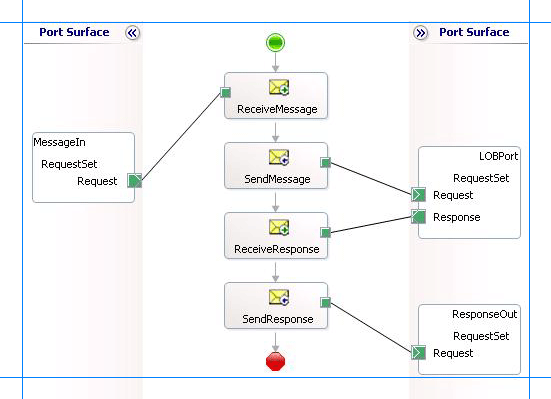
Agregar formas de mensaje
Especifique las siguientes propiedades para cada una de las formas de mensaje. Los nombres enumerados en la columna Shape son los nombres de las formas de mensaje que se muestran en la orquestación anterior.
| Forma | Tipo de forma | Propiedades |
|---|---|---|
| ReceiveMessage | Recepción | - Establecer nombre en ReceiveMessage - Establecer Activar en True |
| SendMessage | Envío | - Establecer nombre en SendMessage |
| ReceiveResponse | Recepción | - Establecer nombre en ReceiveResponse - Establecer Activar en False |
| SendResponse | Envío | - Establecer el nombre en SendResponse |
Adición de puertos
Asegúrese de especificar las siguientes propiedades para cada uno de los puertos lógicos. Los nombres enumerados en la columna Puerto son los nombres de los puertos como se muestra en la orquestación.
| Port | Propiedades |
|---|---|
| MessageIn | - Establecer identificadoren MessageIn - Establecer el tipo en MessageInType - Establecer el patrón de comunicación en unidireccional - Establecer la dirección de comunicación para recibir |
| LOBPort | - Establecer identificador en LOBPort - Establecer tipo en LOBPortType - Establecer el patrón de comunicación en Solicitud-respuesta - Establecer la dirección de comunicación en Enviar y recibir |
| ResponseOut | - Establecer identificador enResponseOut - Establecer tipo en ResponseOutType - Establecer el patrón de comunicación en unidireccional - Establecer la dirección de comunicación en Enviar |
Especificar mensajes para formas de acción y conectarse a puertos
En la tabla siguiente se especifican las propiedades y sus valores que se van a establecer para especificar mensajes para las formas de acción y vincularlas a los puertos. Los nombres enumerados en la columna Shape son los nombres de las formas de mensaje tal como se muestran en la orquestación anterior.
| Forma | Propiedades |
|---|---|
| ReceiveMessage | - Establecer mensaje en solicitud - Establecer operación en MessageIn.RequestSet.Request |
| SendMessage | - Establecer mensaje en solicitud - Establecer la operación en LOBPort.RequestSet.Request |
| ReceiveResponse | - Establecer mensaje en respuesta - Establecer la operación en LOBPort.RequestSet.Response |
| SendResponse | - Establecer mensaje en respuesta - Establecer la operación en ResponseOut.RequestSet.Request |
Después de especificar estas propiedades, las formas y los puertos de mensaje están conectados y se completa la orquestación.
Ahora debe compilar la solución de BizTalk y, a continuación, implementarla en un BizTalk Server. Para obtener más información, vea Compilar y ejecutar orquestaciones.
Configuración de la aplicación de BizTalk
Después de implementar el proyecto de BizTalk, la orquestación que creó anteriormente aparece en el panel Orquestaciones de la consola de administración de BizTalk Server. Debe usar la consola de administración de BizTalk Server para configurar la aplicación. Para obtener más información sobre cómo configurar una aplicación, vea Walkthrough: Deploying a Basic BizTalk Application.
La configuración de una aplicación implica:
Selección de un host para la aplicación.
Asignación de los puertos que creó en la orquestación a puertos físicos en la consola de administración de BizTalk Server. Para esta orquestación, debe:
Defina una ubicación en el disco duro y un puerto de archivo correspondiente donde quitará un mensaje de solicitud. La orquestación de BizTalk consumirá el mensaje de solicitud y lo enviará a Oracle E-Business Suite.
Defina una ubicación en el disco duro y un puerto de archivo correspondiente donde la orquestación de BizTalk quitará el mensaje de respuesta que contiene la respuesta de Oracle E-Business Suite.
Defina una WCF-Custom física o WCF-OracleEBS puerto de envío para enviar mensajes a Oracle E-Business Suite. También debe especificar la acción en el puerto de envío. Para obtener información sobre cómo crear puertos de envío, consulte Configuración manual de un enlace de puerto físico al adaptador de oracle E-Business.
Para invocar conjuntos de solicitudes mediante el adaptador de Oracle E-Business, debe establecer el contexto de aplicación adecuado en el que se invoca la operación. El adaptador de Oracle E-Business proporciona determinadas propiedades de enlace para especificar el contexto de la aplicación para cualquier operación. Debe establecer estas propiedades de enlace en el puerto WCF-Custom o WCF-OracleEBS usado para invocar conjuntos de solicitudes.
Si la propiedad de enlace ClientCredentialType se establece en Database, debe especificar las siguientes propiedades de enlace para establecer el contexto de las aplicaciones.
Binding (propiedad) Value OracleUserName Especifique el nombre de un usuario de Oracle E-Business Suite. El adaptador de Oracle E-Business no conserva el caso del valor especificado para la propiedad de enlace OracleUserName cuando se conecta a Oracle E-Business Suite. El nombre de usuario se pasa a Oracle E-Business Suite mediante las reglas estándar de SQL*Plus. Sin embargo, si desea conservar el caso del nombre de usuario o si desea escribir un nombre de usuario que contenga caracteres especiales, debe especificar el valor entre comillas dobles. OraclePassword Contraseña del usuario de Oracle E-Business Suite. El adaptador de Oracle E-Business no conserva el caso del valor especificado para la propiedad de enlace OraclePassword cuando se conecta a Oracle E-Business Suite. La contraseña se pasa a Oracle E-Business Suite mediante las reglas estándar de SQL*Plus. Sin embargo, si desea conservar el caso de la contraseña o si desea escribir una contraseña que contenga caracteres especiales, debe especificar el valor entre comillas dobles. OracleEBSResponsibilityName Responsabilidad asociada al usuario de Oracle E-Business Suite. Si la propiedad de enlace ClientCredentialType está establecida en EBusiness, debe haber especificado credenciales de Oracle E-Business al establecer la conexión. En tal caso, solo debe especificar el valor de la propiedad de enlace OracleEBSResponsibilityName .
Para obtener más información sobre las distintas propiedades de enlace, vea Leer sobre las propiedades de enlace del adaptador de BizTalk para Oracle E-Business Suite Binding Properties . Para obtener más información sobre cómo el adaptador admite la configuración del contexto de la aplicación, consulte Establecer contexto de aplicación.
Nota
Puede establecer el contexto de la aplicación especificando las propiedades de enlace o estableciendo las propiedades de contexto del mensaje expuestas por el adaptador de Oracle E-Business. Para obtener instrucciones sobre cómo establecer las propiedades de enlace, vea Configurar propiedades de enlace para Oracle E-Business Suite. Para obtener instrucciones sobre cómo establecer el contexto de la aplicación mediante propiedades de contexto de mensaje, vea Configurar el contexto de la aplicación mediante propiedades de contexto de mensaje en Oracle E-Business Suite.
Nota
La generación del esquema mediante el complemento de proyecto consumir servicio de adaptador de BizTalk también crea un archivo de enlace que contiene información sobre los puertos y las acciones que se establecerán para esos puertos. Puede importar este archivo de enlace desde la consola de administración de BizTalk Server para crear puertos de envío (para llamadas salientes) o puertos de recepción (para llamadas entrantes). Para obtener más información, consulte Configurar un enlace de puerto físico mediante un archivo de enlace de puerto a Oracle E-Business Suite.
Iniciar la aplicación
Debe iniciar la aplicación de BizTalk para invocar los conjuntos de solicitudes. Para obtener instrucciones sobre cómo iniciar una aplicación de BizTalk, vea Cómo iniciar una orquestación.
En esta fase, asegúrese de que:
El puerto de recepción FILE para recibir mensajes de solicitud para la orquestación se está ejecutando.
El puerto de envío FILE para recibir los mensajes de respuesta de la orquestación se está ejecutando.
El puerto de envío WCF-Custom o WCF-OracleEBS para invocar el conjunto de solicitudes FNDRSSUB43 se está ejecutando.
La orquestación de BizTalk para la operación se está ejecutando.
Ejecución de la operación
Después de ejecutar la aplicación, debe quitar un mensaje de solicitud que se ajuste al esquema para invocar el conjunto de solicitudes FNDRSSUB43 . Por ejemplo, el mensaje de solicitud para invocar el conjunto de solicitudes FNDRSSUB43 es:
<FNDRSSUB43 xmlns="http://schemas.microsoft.com/OracleEBS/2008/05/RequestSets/FND">
<StartTime></ StartTime>
<All_x0020_Requests_x0020_in_x0020_the_x0020_Set_STAGE10>
<FNDMNNAV xmlns="http://schemas.microsoft.com/OracleEBS/2008/05/RequestSetStage/FND/FNDRSSUB43">
<Responsibility xmlns="http://schemas.microsoft.com/OracleEBS/2008/05/RequestSetConcurrentProgram/FND/FNDRSSUB43/STAGE10/FND">System Administrator</Responsibility>
<ns3:Application xmlns="http://schemas.microsoft.com/OracleEBS/2008/05/RequestSetConcurrentProgram/FND/FNDRSSUB43/STAGE10/FND"></ns3:Application>
</ns2:FNDMNNAV>
<ns2:FNDMNMNU xmlns="http://schemas.microsoft.com/OracleEBS/2008/05/RequestSetStage/FND/FNDRSSUB43">
<ns3:Responsibility xmlns="http://schemas.microsoft.com/OracleEBS/2008/05/RequestSetConcurrentProgram/FND/FNDRSSUB43/STAGE10/FND">System Administrator</ns3:Responsibility>
<ns3:Application xmlns="http://schemas.microsoft.com/OracleEBS/2008/05/RequestSetConcurrentProgram/FND/FNDRSSUB43/STAGE10/FND"></ns3:Application>
</ns2:FNDMNMNU>
<ns2:FNDMNFUN xmlns="http://schemas.microsoft.com/OracleEBS/2008/05/RequestSetStage/FND/FNDRSSUB43">
<ns3:Responsibility xmlns="http://schemas.microsoft.com/OracleEBS/2008/05/RequestSetConcurrentProgram/FND/FNDRSSUB43/STAGE10/FND">System Administrator</ns3:Responsibility>
<ns3:Application xmlns="http://schemas.microsoft.com/OracleEBS/2008/05/RequestSetConcurrentProgram/FND/FNDRSSUB43/STAGE10/FND"></ns3:Application>
</ns2:FNDMNFUN>
</ns0:All_x0020_Requests_x0020_in_x0020_the_x0020_Set_STAGE10>
</ns0:FNDRSSUB43>
Nota
El mensaje de solicitud para invocar un conjunto de solicitudes requiere algunos parámetros opcionales, como SetRelClassOptions, SetPrintOptions, SetRepeatOptions y SetNlsOptions. El mensaje de solicitud proporcionado aquí no contiene estos parámetros opcionales. Para obtener información sobre el mensaje de solicitud completo, incluidos los parámetros opcionales, vea Esquemas de mensaje para conjuntos de solicitudes.
La orquestación consume el mensaje, lo pasa a Oracle E-Business Suite y recibe una respuesta. El mensaje de respuesta se guarda en la otra ubicación de archivo especificada como parte de la orquestación. La respuesta del conjunto de solicitudes de FNDRSSUB43 es similar a la siguiente:
<?xml version="1.0" encoding="utf-8"?>
<FNDRSSUB43Response xmlns="http://schemas.microsoft.com/OracleEBS/2008/05/RequestSets/FND">
<FNDRSSUB43Result>2543208</FNDRSSUB43Result>
</FNDRSSUB43Response>
La respuesta de Oracle E-Business Suite contiene un identificador de solicitud. El identificador de solicitud '0' indica que se produjo un error en la operación de envío final en el conjunto de solicitudes. En tal caso, puede especificar otros parámetros opcionales en el mensaje de solicitud, como ContinueOnFail, para averiguar el motivo del error y para depurar más.
Prácticas recomendadas
Una vez implementado y configurado el proyecto de BizTalk, puede exportar los valores de configuración a un archivo XML denominado archivo de enlace. Una vez que genere un archivo de enlace, puede importar los valores de configuración del archivo, de modo que no necesite crear elementos como puertos de envío y puertos de recepción para la misma orquestación. Para obtener más información sobre el enlace de archivos, consulte Reutilización de enlaces de adaptador con Oracle E-Business Suite.
Consulte también
Desarrollo de aplicaciones de BizTalk mediante el adaptador de Oracle E-Business Suite